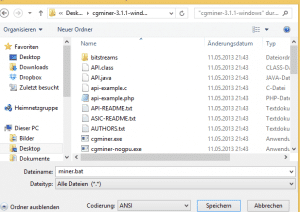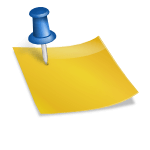Litecoin Minen Teil 3 „Die Software“
In diesem Teil der Artikelserie wie Mine ich Litecoins geht es nun um die Software, dies ist das Komplizierteste am ganzen System und erfordert bei jedem PC ein wenig Modifikation der Software.
Was benutzen wir?
Dies benötigt ihr!
windows 7 64bit
CGminer 3.1.0 oder CGminer 3.1.1
Litecoin Wallet
ATI/AMD Treiber Version 12.6
AMD SDK
Wir haben viel mit den Treibern herum experimentiert und mussten feststellen das die neuen ATI Treiber ab Version 13 nicht mehr funktionieren.
Empfohlen wird immer der ATI Catalyst 12.6 oder 12.4, gerne würden wir euch direkt zu diesen Treibern weiterleiten dies ist seitens AMD/ATI aber nicht möglich und würde euch nur auf eine Error Seite leiten. Darum direkt auf AMD/ATI Drivers Page suchen und dann dort auf der rechten Seite bei „Helpful links“ Previous Drivers and Software anklicken dort seht ihr die älteren Treiber.
Ladet euch noch den CGminer 3.1.0 und CGminer 3.1.1 es kann sein, das einer der beiden bei euch besser funktioniert.
Schritt für Schritt:
Installation von Windows 7
Ich hoffe ihr wisst wie man Windows 7 frisch installiert, die Erklärung würde unseren Beitrag sprengen und darum gehen wir nicht weiter drauf ein.
Nur eine Kleinigkeit bitte bei der Installation von Windows 7 drauf achten das die Automatische Update Funktion ausgeschaltet wird und Windows keine Treiber Updates macht.
Weiter geht es mit den ATI Treibern.
Ihr habt ATI Catalyst 12.4 und 12.6 gedownloaded nun Installiert ihr erst einmal die Version 12.6 bei uns lief die bislang am Stabilsten.
Dies dauert eine ganze Weile und nach der Installation solltet ihr Neu Starten.
Ist die Installation von ATI Catalyst 12… fertig geht es weiter.
Installiert nun die AMD SDK Umgebung (das ist eine Programmier Umgebung die der Miner braucht). Dies findet ihr schnell und einfach via Google.
Installation der SDK von AMD ist nun abgeschlossen. Jetzt geht es los und ihr müsst die Miner Software installieren.
Entpackt also den CGminer 3.1.1 oder CGminer 3.1.0 auf euren Desktop um schnell an ihn heran zu kommen.
Nun müsst ihr eine Text Datei erstellen zb mit dem Windows Editor. In diese kommen die Folgenden Daten hinein:
@echo off
setx GPU_MAX_ALLOC_PERCENT 100
setx GPU_USE_SYNC_OBJECTS 1
cgminer.exe –scrypt -o stratum+tcp://stratum.give-me-coins.com:3334 -u username.workername -p passwortworker –gpu-fan 75,75,75,75,75,75 -I 15,15,15,15,15,15 –worksize 256,256,256,256,256,256 –thread-concurrency 8000,8000,8000,8000,8000,8000 –shaders 1600,1600,1600,1600,1600,1600 –lookup-gap 2,2,2,2,2,2 –temp-cutoff 90,90,90,90,90,90
Bitte alles Hintereinander in der Text Datei einfügen nicht so wie hier untereinander. Leider macht das WordPress so weil die Seite zu ende ist.
Warum stehen viele dinge 6 mal?
Das ist ganz einfach die HD 5970 hat 2 GPU Kerne (sozusagen 2 Grafikkarten in 1ner) da wir aber 3 Stück davon verbaut haben muss man 3×2 Rechnen denn es sind ja 2 GPU Kerne Pro Grafikkarte, also 6 GPU Kerne also 6mal alles eintragen.
Habt ihr nur eine HD 5970 müsst ihr nur 2 mal eintragen wenn ihr eine ganz andere Grafikkarte hat und diese nur 1 GPU kern denkt dran alles nur 1 mal zu schreiben. Welche Daten dann aber hinein kommen müsst ihr ergoogeln oder Im Frage und Antworten bei uns auf der Page erfragen.
Dort wo gerade username.workername steht müsst ihr euren Benutzernamen und bei WorkerNamen euren erstellten Worker wie ihr im Pool Registriert seid eintragen, außerdem das Passwort des Workers ( Passwortworker ).
Dazu Jetzt mehr:
Was ist ein Bitcoin/Litecoin Pool?
Ein Pool bezeichnet man ein Anbieter, wo sich Litecoin Miner Registrieren können als Ihr um zusammen die Litecoins zu erzeugen. Alleine schafft man es nicht mehr Litecoins zu Generieren. Darum gibt es Pools.
Wir sind bei dem Pool www.give-me-coins.com Registriert dieser ist wirklich TOP. Registriert euch dort und erstellt einen Worker. Wie ihr das macht werde ich im Tutorial was ihr hier laden könnt genauer zeigen.
Tragt nun die Daten von euch in die Text Datei an den Richtigen stellen ein ( Username.workername, Passwortworker. Löscht dies also aus der Vorlage und schreibt eure Daten hinein.
Solltet ihr euch bei www.give-me-coins.com Registriert haben stimmt auch die Adresse, seid ihr wo anders müsst ihr diese Ändern, dies steht auf den jeweiligen Webseiten.
Was wir euch gegeben haben sind die Normalen Einstellungen des Miners für die HD 5970 bei anderen Grafikkarten sieht das wieder anders aus. Es gibt Foren und auch Google findet eine ganze Menge welche Einstellungen ihr braucht wenn ihr eine andere Grafikkarte habt. Außerdem bieten wir euch Fragen und Antworten , dort könnt ihr eure Fragen stellen und andere User können sie beantworten.
Speichert jetzt die Text Datei als .Bat Datei ab.
Diese Datei muss in euren CGMiner Ordner verschoben oder direkt dort hinein Gespeichert werden.
Wallet erstellen:
Ihr braucht nun noch eine Geldbörse denn wenn ihr Mint werden die Litecoins auf euren ACC bei eurem Pool abgelegt. Von dort aus kann man sie dann auf eure Geldbörse (Wallet) überweisen. Erst dann habt ihr eure Litecoins wirklich. Wie ihr Überweist wie das geht zeigen wir euch im nächsten Teil der Serie
Laden der Litecoin Wallet: https://litecoin.org/de
Installiert nun diese Datei und ihr habt eure Geldbörse das Proramm muss mehrere Monate an Arbeit (Mining) aufholen dies kann mehrere Stunden dauern. Warum? Ganz einfach eure Wallet muss auf den neusten Stand gebracht werden. Wenn dies geschehen ist erhaltet ihr eine sehr lange Adresse diese Adresse ist euer Bankkonto. Jeder der euch etwas schicken möchte braucht diese Adresse, wenn ihr jemand etwas schicken wollt braucht ihr vom gegenüber seine Adresse.
Wichtige Einstellungen und Sicherheits Optionen damit niemand eure Wallet Hacken oder drauf Zugreifen kann erklären Wir euch im Tutorial als PDF: Download. Ihr habt soweit nun alles grob eingerichtet.
Alle Schritte gemacht?
-
Windows 7 Installieren
-
ATI Catalyst 12.6 oder 12.4 installieren
-
AMD SDK Kit installiert
-
CGMiner entpackt und Miner.bat Datei erstellt und im Ordner des Miners platziert.
-
Litecoin Wallet entpackt und gestartet um eine Adresse (Geldbörse) zu erhalten.
Sehr gut. Ihr könnt die Miner.bat Datei nun Starten ein Fenster sollte aufgehen nach kurzer Zeit sieht das Fenster ungefähr so aus:
Das bedeutet euer Litecoin Miner ist Funktionstüchtig und erschafft nun Litecoins.
Wir wünschen euch viel spaß beim erzeugen von Litecoins.
In Teil 4 werden wir euch erklären wie ihr eure erzeugten Litecoins auf eure Wallet übertragt und schlussendlich daraus Geld machen könnt.